如今手机拍照已经成为我们日常生活中不可或缺的一部分,但有时候我们可能会遇到一些问题,比如手机上照片的格式不是常见的jpg格式,如何将手机上的照片保存为jpg格式呢?在手机设置中,我们可以选择将照片保存为jpg格式,只需要简单的几步操作,就可以方便地将照片转换为常见的jpg格式,让我们的照片更加方便地进行分享和存储。
手机怎么设置照片保存为jpg格式
具体步骤:
1.打开手机上的【文件管理】。若无,可在应用商店中搜索“文件管理”后。下载后安装。
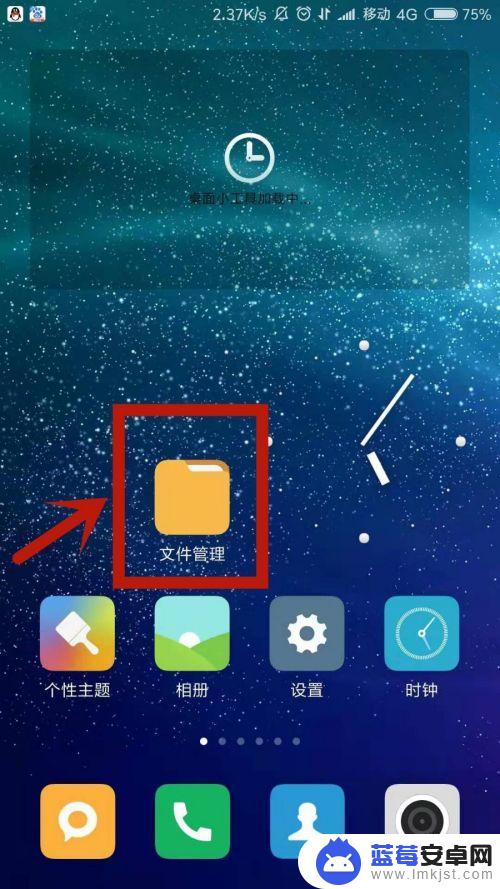
2.选择“手机”菜单栏,点击【DCIM相册】。
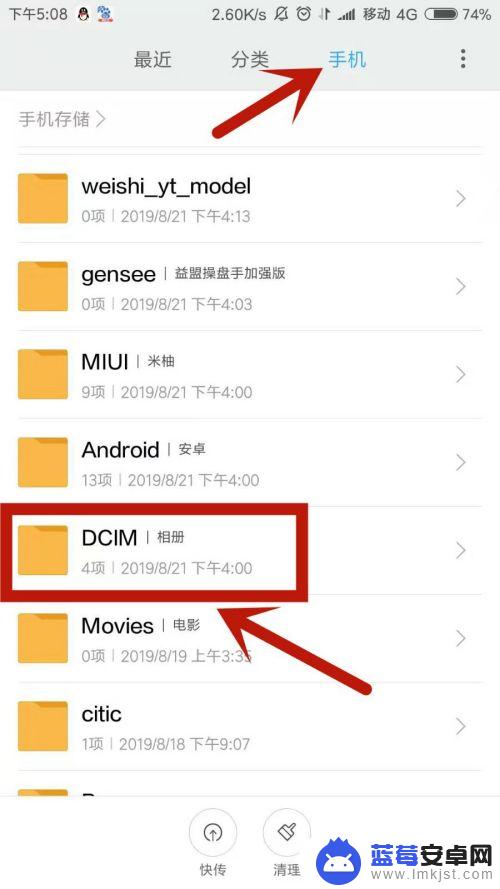
3.选择【Screenshots|截图】。说明:所有的截图都在此文件夹内。
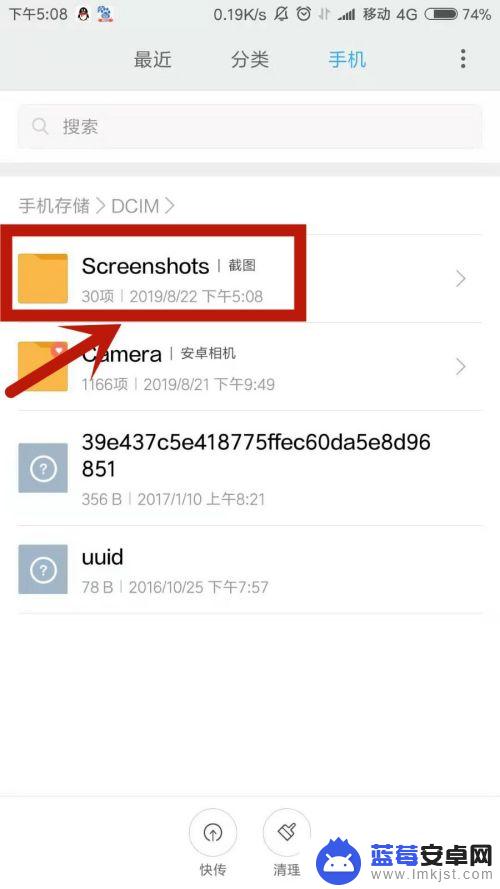
4.长按选择一个后缀为*.png格式的图片文件。
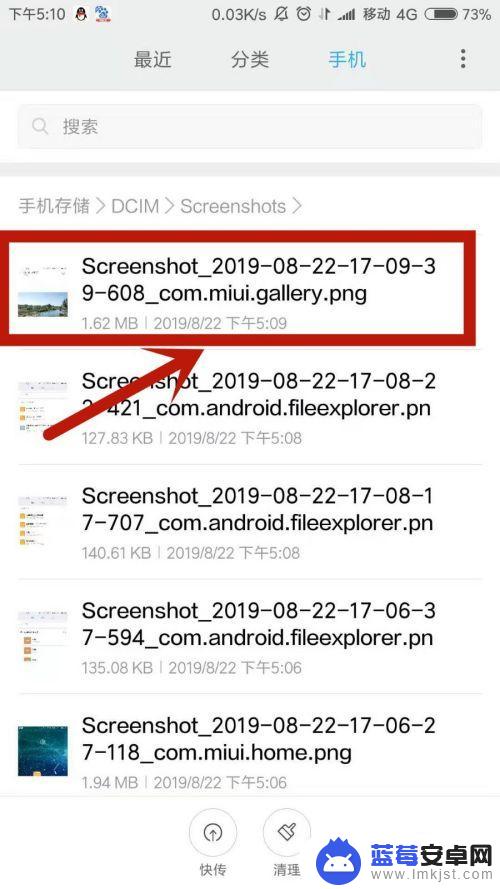
5.选中该图片,点击屏幕右下角的【更多】选项。
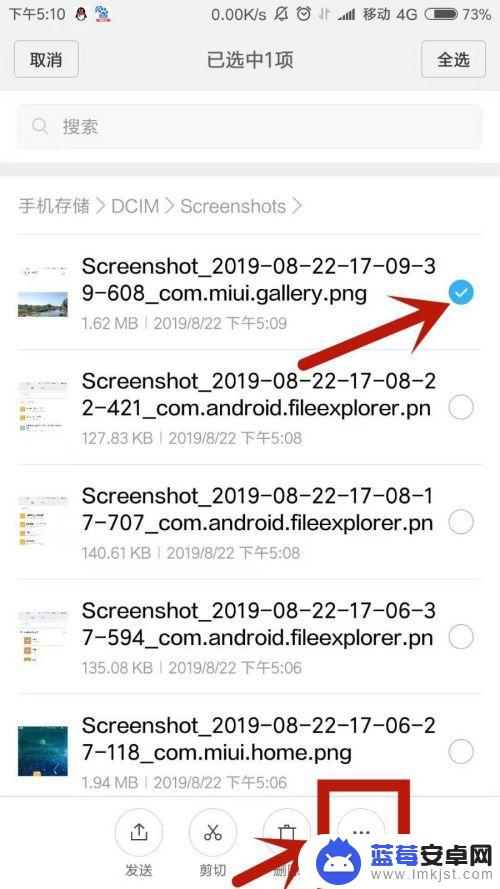
6.系统弹出菜单,选择【重命名】。
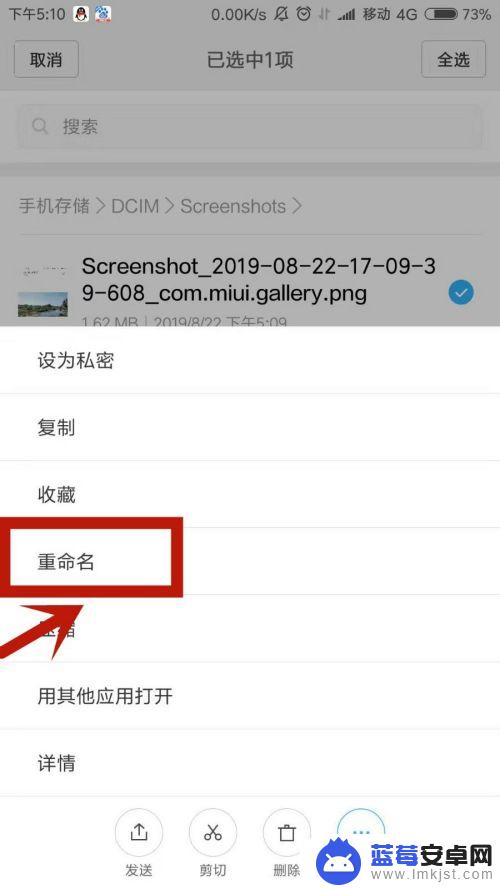
7.输入一个新名称,后缀为*.jpg,输好后,点击”确定"。
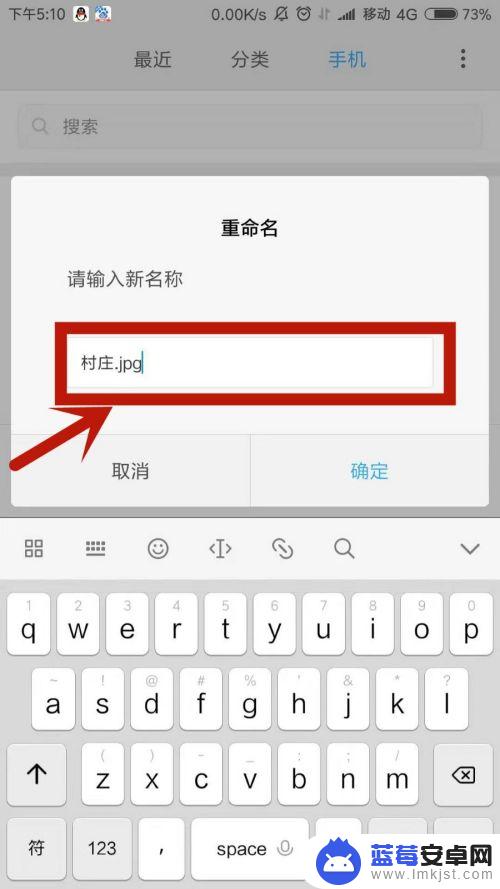
8.系统提示“如果修改后缀名,文件将可能无法打开”。点击“确定”。
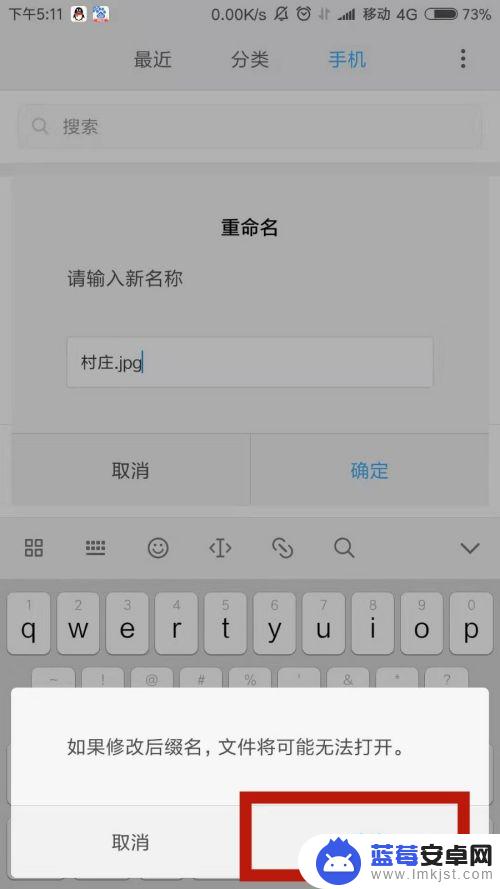
9.文件名修改成功,该图片变成了jpg文件。
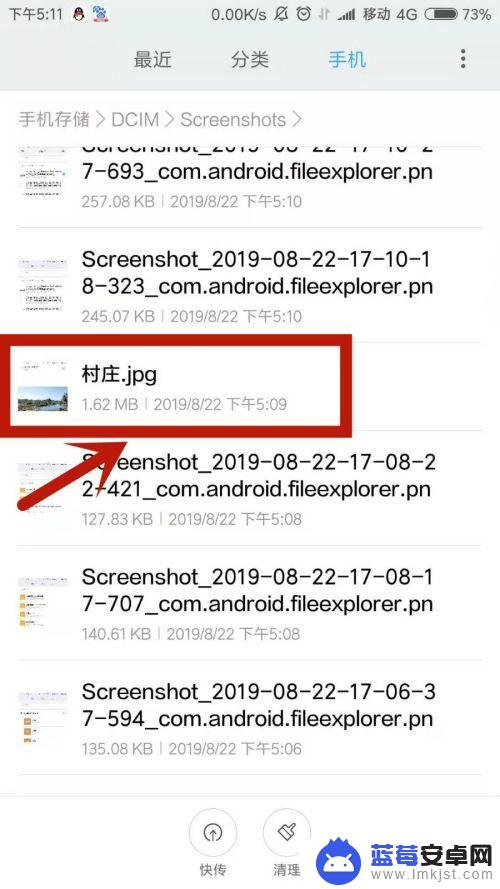
10.单击打开图片,显示图片内容。

以上就是将手机上的照片转换为jpg格式的全部内容,如果有需要的用户,可以按照小编提供的步骤进行操作,希望对大家有所帮助。












